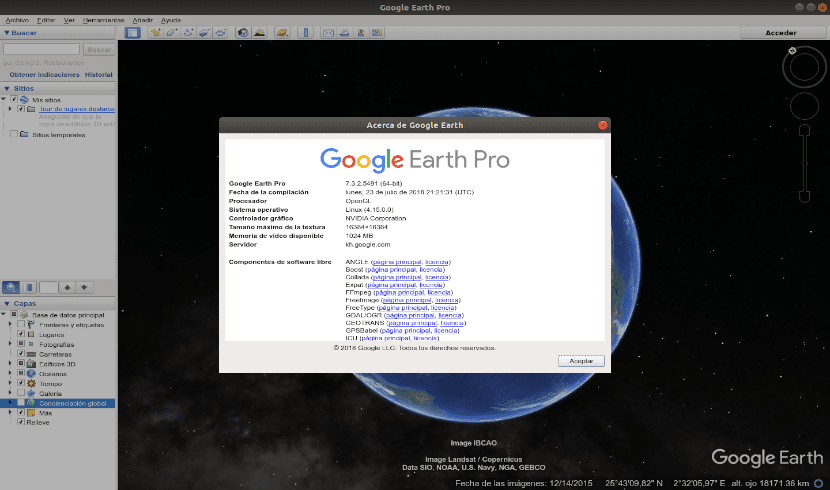
У наступній статті ми збираємось поглянути на Google Earth. Ця програма для тих, хто цього ще не знає, дасть нам можливість переглянути віртуальний глобус, карту або отримати географічну інформацію. Про цю програму колега вже говорив з нами в попередня стаття. Спочатку він називався EarthViewer 3D і був створений Keyhole, Inc.
Карта Google Earth є складається з накладання зображень, отриманих за допомогою супутникових знімків, аерофотознімки та географічна інформація з моделей даних ГІС з усього світу. Хоча раніше це була платна програма, сьогодні ми можемо встановити її безкоштовно. Це дозволить нам користувачам літати з космосу до нашого району. Ми також можемо шукати школи, ресторани, парки та готелі, бачити зображення цікавих місць та багато іншого.
Програма дозволить нам досліджувати далекі краї або повторно ознайомитись з тим місцем, яке ми відвідуємо на іншій стороні планети. Усі ці речі можна дослідити через шари, що включають дороги, межі, місця тощо. Не забувайте, що ми можемо побачити світ на рівні вулиць завдяки вбудованому режиму перегляду вулиць.
Деякі загальні особливості Google Планета Земля
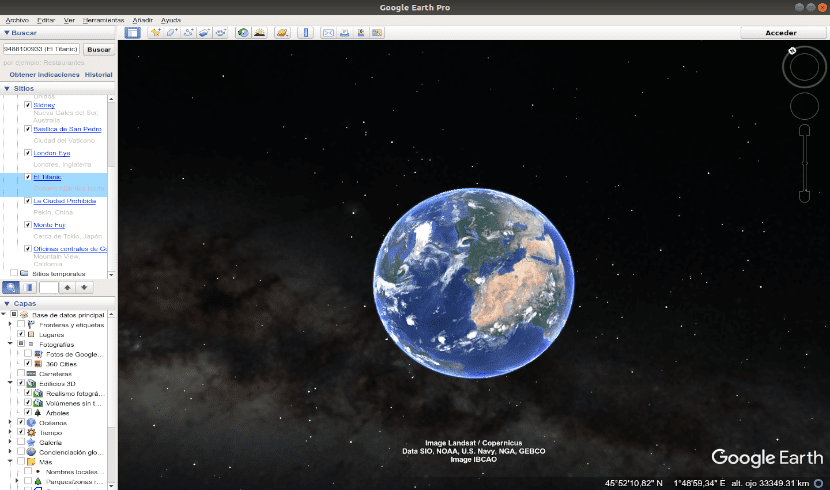
- Ми зможемо використовувати 'симулятор польоту'. Це дозволить користувачам легко відкривати нові захоплюючі місця. Завдяки його тривимірним зображенням ми зможемо насолоджуватися повноцінним відтворенням міст, будівель, дерев, землі та багатьох інших речей.
- Зображення та програму можна використовувати особисто доки зберігаються атрибуції, авторські права та логотип Google. Вам також не потрібно платити за використання зображень або за їх оновлення, проте все, що стосується комерційної експлуатації, обмежене. Ви можете перевірити умови використання на веб-сайті, увімкненому Google, щоб відповісти на запитання цього типу.
- У візуалізації зображень не йдеться про те, що існує цензура як така, а оскільки очевидно, так захищені засоби безпеки та критична інфраструктура опромінення яких може становити небезпеку. Подібним чином, деякі будівлі та об'єкти нерухомості "пікселізовані", щоб зберегти право на приватність та близькість своїх мешканців.
- Так само слід враховувати, що Google Earth - це потужний, але не надійний інструмент. Слід мати на увазі, що навіть найсучасніші супутники не можуть захопити кожен куточок Землі в оптимальних умовах.
- Google Earth Pro не надає зображень, зафіксованих супутником у режимі реального часу, він надає лише статичні зображення. Що стосується оновлення зображень, немає встановленої періодизації або суворого календаря. Загалом, прагнення полягає в тому, щоб зображення, які з’являються в програмі, не перевищували 3 років. Але це залежить від різних факторів, таких як доступність області платформ та постачальників, на яких покладається Google.
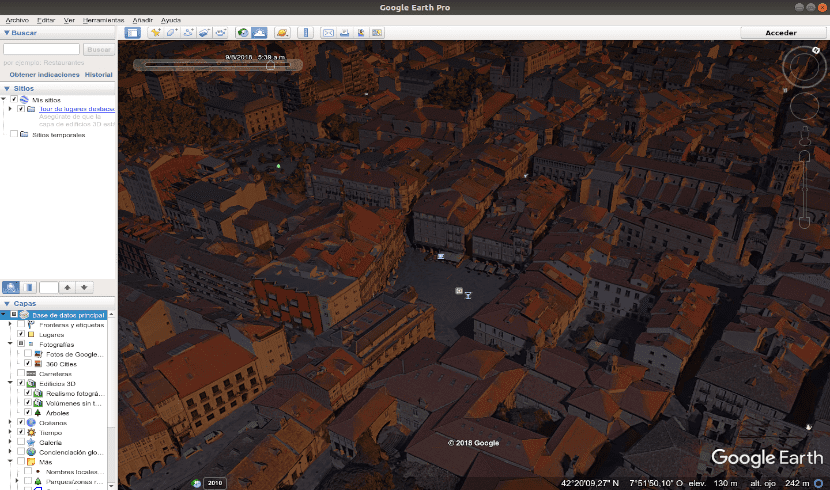
Вищезазначені є лише деякі загальні характеристики цієї програми. Очевидно, у програмі ми можемо знайти ще багато речей. Ми можемо проконсультуватися з ними в веб-сайт проекту.
Встановіть Google Earth Pro
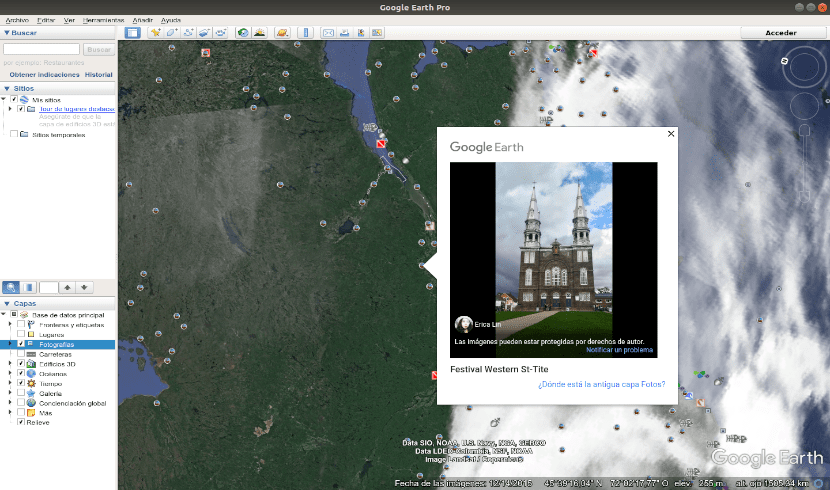
в встановити останню версію Google Earth Pro на Ubuntu / Linux Mint, відкрийте термінал (Ctrl + Alt + T). У ньому скопіюйте наступні команди:
wget -O google-earth64.deb http://dl.google.com/dl/earth/client/current/google-earth-stable_current_amd64.deb sudo dpkg -i google-earth64.deb sudo apt-get -f install; rm google-earth64.deb
Після встановлення вам просто потрібно шукати програму на своєму комп’ютері.

Якщо ви бачите шрифти, які вам не подобаються в Google Планета Земля, ви можете встановіть MSttCoreFonts з наступною командою:

sudo apt-get install msttcorefonts
Видаліть Google Планета Земля Про
Ми зможемо вилучити цю програму з нашої системи, відкривши термінал (Ctrl + Alt + T) і набравши в ньому:
sudo apt remove google-earth-pro-stable
Отримайте інформацію про цю програму
Дивіться інформацію про те, як отримати максимум від Google Earth Pro для комп’ютерів. Отримайте доступ до відеоуроків та довідкових статей, щоб стати експертом.

Google Earth розміщує зображення планет та іншу географічну інформацію безпосередньо на нашому робочому столі. Користувачі можуть шукати і відкривати планету за допомогою нашого комп’ютера.
Дякую. Принаймні в Mint 19. (можливо, також у Bionic) для джерел MS команда не sudo apt-get install msttcorefonts, а sudo apt-get install ttf-mscorefonts-installer
Привіт. Дійсно, вихідний пакет MS викликається так, як ви говорите ttf-mscorefonts-installer, але для виконання інсталяції команда, яку я вказав у статті, також є дійсною. Я поклав ще один знімок екрана, щоб показати, що за допомогою вказаної команди ці шрифти також можна встановити. Салю2.
Чи існує 32-розрядна версія для xubuntu 18.04?
На веб-сайті проекту я ніде не бачив 32-розрядної версії. Салю2.
Чудово, він чудово працював на Ubuntu 22.04. Дуже дякую